来源:小编 更新:2025-02-02 03:47:43
用手机看
你有没有想过,你的电脑除了Windows和MacOS,还能装上安卓系统呢?没错,就是那个让你手机里各种应用如鱼得水的安卓系统!今天,就让我带你一起探索如何在电脑上直装安卓系统,让你的电脑瞬间变身成为安卓小能手!
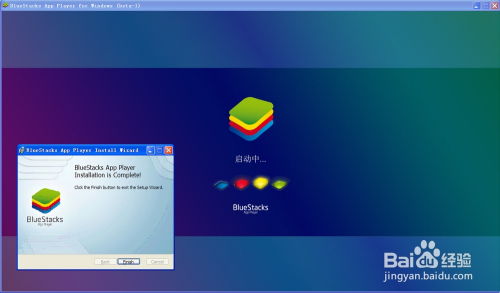
首先,你得准备一些必要的工具和材料。这里有几个关键点:
1. 安卓系统镜像:这是安装安卓系统的核心,你可以从网上找到适合你电脑的安卓系统镜像文件,比如Androidx86。
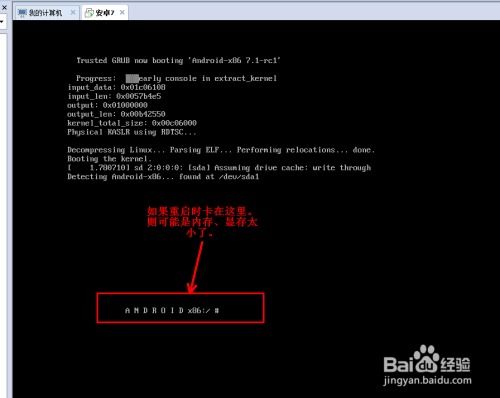
3. 刻录软件:比如UltraISO,用来将安卓系统镜像写入U盘。
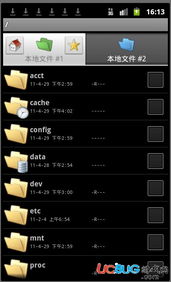
1. 下载镜像:首先,去网上下载一个适合你电脑的安卓系统镜像文件。
2. 刻录镜像:打开UltraISO,选择“打开”,找到你下载的安卓系统镜像文件,然后点击“写入硬盘镜像”。
3. 写入U盘:选择你的U盘,点击“写入”,耐心等待刻录完成。
1. 重启电脑:将制作好的U盘插入电脑,然后重启电脑。
2. 进入BIOS:在电脑启动时,按下F2、F10或Delete等键进入BIOS设置界面。
3. 设置启动顺序:找到“Boot”或“Boot Order”选项,将U盘设置为第一启动设备。
1. 启动U盘:保存BIOS设置并退出,电脑会从U盘启动,进入安卓系统的安装界面。
2. 选择安装位置:按照提示选择安装位置,比如硬盘的一个分区。
3. 开始安装:等待安装过程完成,这个过程可能需要一些时间。
1. 重启电脑:安装完成后,重启电脑,电脑会从硬盘启动安卓系统。
2. 设置系统:进入安卓系统后,按照提示进行设置,比如选择语言、连接Wi-Fi等。
3. 安装应用:现在,你可以安装各种安卓应用,享受安卓系统带来的便利。
1. 备份重要数据:在安装安卓系统之前,确保备份电脑中的重要数据。
2. 选择官方镜像:尽量选择官方或可信的安卓系统镜像,以保证系统的稳定性和安全性。
3. 注意兼容性:不同电脑的硬件配置可能不同,安装安卓系统前请确保你的电脑硬件能够满足要求。
怎么样,是不是觉得电脑直装安卓系统其实很简单呢?快来试试吧,让你的电脑焕发新的活力!